Openbox se evidențiază ca un manager de ferestre excepțional, oferind o gamă variată de teme personalizabile. Din păcate, din cauza unei promovări limitate, mulți utilizatori Linux nu sunt familiarizați cu procesul de instalare a acestor teme. În acest ghid, vom explora în detaliu pașii necesari pentru a instala teme Openbox.
Instalarea Obconf
Înainte de a începe să adăugăm teme noi, este esențial să instalăm Obconf, un instrument de configurare dedicat Openbox. Acesta permite utilizatorilor Linux să ajusteze diverse setări ale managerului de ferestre Openbox, inclusiv schimbarea temelor, personalizarea setărilor de andocare și multe altele.
De obicei, instalarea unei sesiuni Openbox pe Linux include automat și pachetul Obconf, însă nu este întotdeauna garantat. Dacă trebuie să instalați aplicația separat, deschideți un terminal și introduceți comenzile corespunzătoare distribuției dvs.
Ubuntu |
sudo apt install obconf |
Debian |
sudo apt install obconf |
Arch Linux |
sudo pacman -S obconf |
Fedora |
sudo dnf install obconf |
OpenSUSE |
sudo zypper install obconf |
Alte distribuții Linux
Obconf este un component crucial al Openbox, așadar orice distribuție care oferă suport pentru Openbox ar trebui să includă acest instrument. Pentru a-l instala, deschideți un terminal, utilizați managerul de pachete pentru a căuta „obconf” și folosiți comanda de instalare specifică distribuției dvs.
Descoperirea temelor Openbox
Există numeroase resurse online unde puteți găsi teme Openbox atractive. Unul dintre cele mai populare locuri pentru a explora teme este Box Look. Acest site pune la dispoziție o gamă largă de teme Openbox WM. Navigați la secțiunea „Teme Openbox” din bara laterală a paginii.
Pe Box Look, temele sunt grupate în două categorii: „Ultimele” și „Populare”. Selectați „Ultimele” pentru a vedea cele mai recente teme adăugate sau „Populare” pentru a vedea cele mai descărcate teme de pe site.
Instalarea temelor – Temă precompilată
Temele Openbox sunt distribuite în diferite formate. Unele sunt în format OBT compilat, în timp ce altele sunt arhive comprimate care necesită asamblare manuală. Vom acoperi ambele metode de instalare, începând cu instalarea unei teme precompilate.
Selectați o temă de pe Box Look pentru descărcare. În acest exemplu, vom folosi tema Openbox din 1977. Accesați pagina temei, alegeți secțiunea „Fișiere” și descărcați tema. După ce descărcarea este completă, deschideți Obconf și accesați tab-ul „Temă”.
În fila „Temă”, localizați opțiunea „Instalați o temă nouă” și dați click pe ea. Navigați la fișierul OBT descărcat pe computerul dvs. și selectați-l. Tema ar trebui să fie instalată și înregistrată în Openbox ca nouă temă.
Instalarea temelor – Compilarea unei teme
Cea de-a doua metodă presupune compilarea manuală a unei teme. Acest lucru este necesar când dezvoltatorii temei nu oferă un fișier OBT gata de instalat. Din fericire, acest proces nu este complicat și nu durează mult timp. Pentru a începe, alegeți o temă, cum ar fi tema Arch Blue, pe care o vom folosi în acest exemplu.
Accesați pagina temei, dați click pe „Fișiere” și descărcați cea mai recentă arhivă Tar. După descărcare, deschideți un terminal și folosiți instrumentul Tar pentru a extrage arhiva într-un folder.
cd ~/Download tar xvjf 74000-arch.blue.tar.bz2
După ce arhiva este extrasă, deschideți Obconf și mergeți la fila „temă”. În partea de jos a aplicației, selectați butonul „Creați o arhivă de teme (.obt)”. Navigați către folderul unde ați extras tema Arch Blue și deschideți-l.
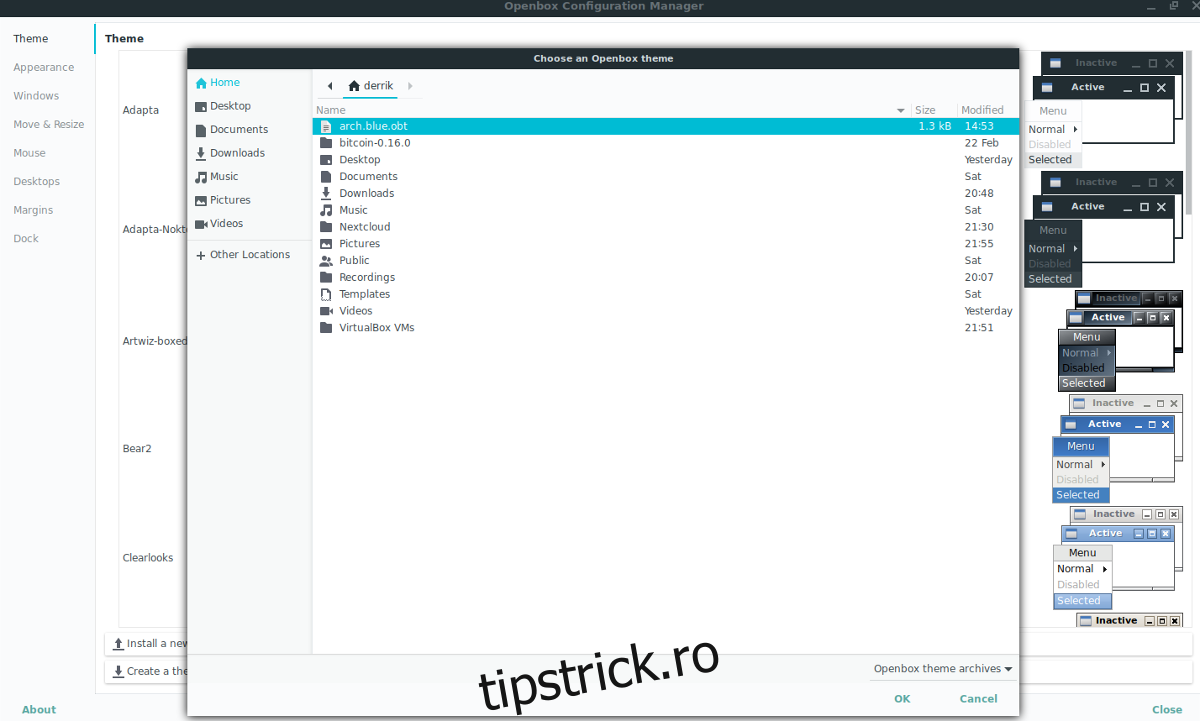
În câteva momente, Obconf va confirma crearea cu succes a temei. Reveniți la Obconf și selectați „Instalați o nouă temă”. Căutați fișierul OBT nou creat folosind browserul de fișiere. De obicei, aceste fișiere sunt salvate în directorul /home/utilizator/.
Schimbarea temelor
Modificarea temelor în Openbox este destul de simplă. Începeți prin a deschide Obconf. Odată deschis, localizați secțiunea „Teme” și dați click pe ea. Alegeți o temă din lista afișată și Openbox va aplica tema instantaneu.
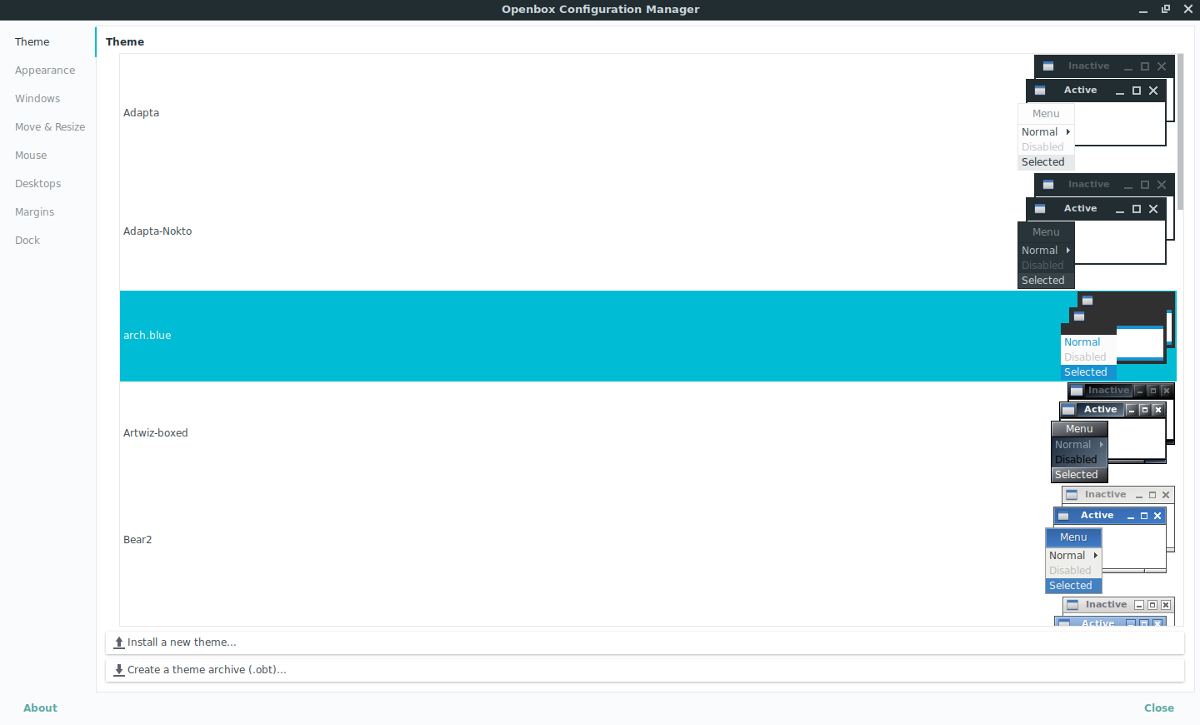
Personalizarea setărilor temelor
Dacă doriți să ajustați aspectul temelor în Openbox, navigați la secțiunea „Aspect” din Obconf. Aici, utilizatorii pot modifica diferite setări ale Openbox WM. Pentru a schimba modul în care sunt desenate chenarele ferestrelor, debifați opțiunea „Ferestrele păstrează un chenar atunci când sunt nedecorate”. De asemenea, debifați „Animați iconificarea și restaurarea” pentru a modifica efectele de animație.
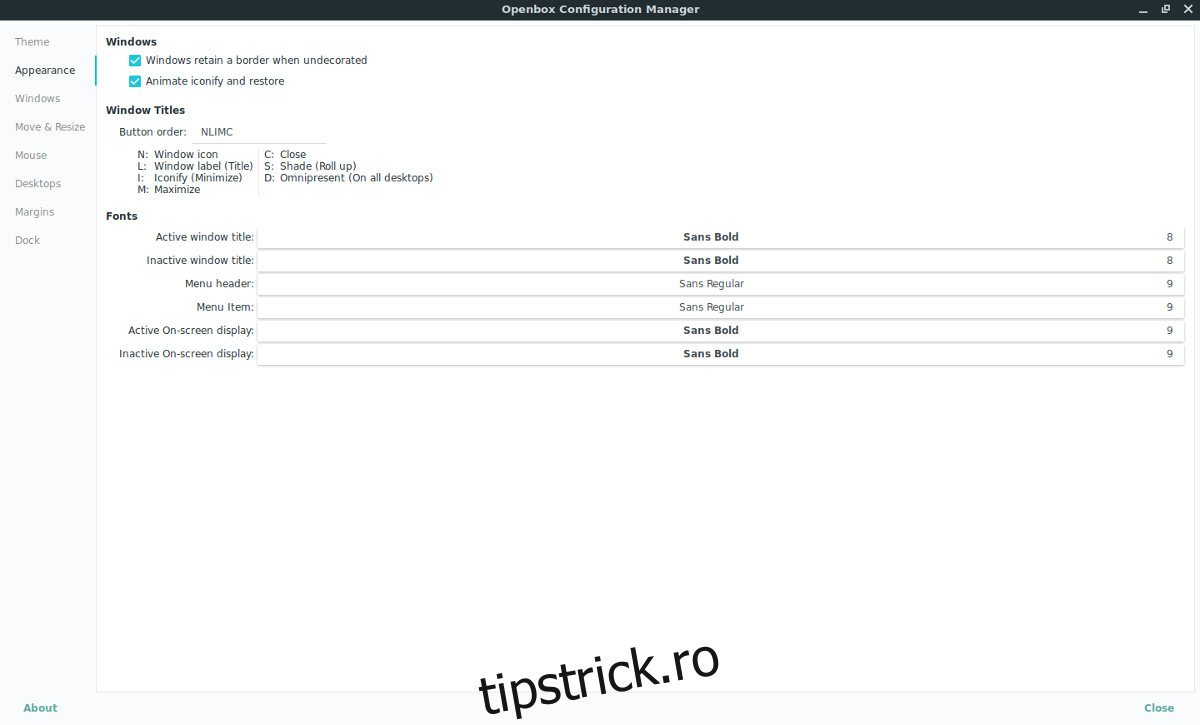
După ce ați finalizat modificările dorite, selectați butonul „închidere” pentru a încheia configurarea.